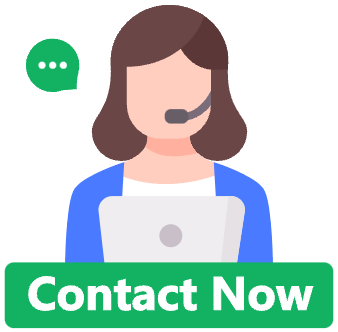
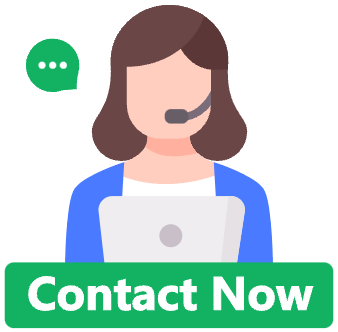
1. رسم بيانات ملفات EIS في Origin
1.1 افتح ملف البيانات ".z60" بواسطة لوح الملاحظات في جهاز الكمبيوتر الخاص بك
![]()
يمكنك نسخ و لصق البيانات إلى أورجين
1.2 بدلاً من ذلك، يمكنك أيضاً استيراد ملف البيانات مباشرةً إلى المصدر.
المصدر المفتوح,انقر فوق "استيراد ASCII واحد"،فتح ملف البيانات واختيار بيانات EIS. في بعض الأحيان تحتاج إلى اختيار جميع الملفات للعثور على ملف بيانات EIS.
![]()
![]()
1.3 تحديد الإحداثيات والوظائف
بعد استيراد البيانات، Z و Z مطلوبة. لذلك، فقط حدد E Y إلى محور X، و F Y إلى محور Y.
![]()
![]()
![]()
حدد الصيغة كما هو موضح أدناه، انقر فوق تطبيق، وقيمة Z هي القيمة المطلقة، انقر فوق OK.
![]()
1.4 استخدم Z?? ، Z?? عمودين للرسم البياني.
![]()
2ملفات بيانات منحنى الاستقطاب في الرسم البياني في Origin
2.1 استيراد ملف البيانات ".cor"
افتح المنشأ، انقر فوق "استيراد ASCII واحد" واختيار البيانات التي تحتاج إلى الرسوم البيانية.
![]()
2.2 حدد معادلة الإحداثيات والوظائف
انقر بزر الماوس الأيمن على العمود A، اختر "تعيين كـ Y".
![]()
وبالمثل، انقر بزر الماوس الأيمن على العمود ب، حدد كـ (إكس).
![]()
يرجى الانتباه إلى أنك بحاجة إلى تحويل البيانات الحالية من محور X إلى بيانات سجل. انقر بزر الماوس الأيمن على العمود B، واختيار "إعداد قيم العمود".
![]()
F ((x)→Math→log ((x)→abs ((x)→Col(ب)→تطبيق→حسناً
![]()
![]()
2.3 اختر الأعمدة A و B للحصول على الرسم البياني التالي:
![]()
3استيراد بيانات منحنى M-S إلى Origin
3.1 استيراد البيانات
![]()
3.2 حدد معادلة الإحداثيات والوظائف
ضع العمود G على Csc-2،أي (2πfZ)2
ضع العمود C على محور X، والعمود G على محور Y.
![]()
![]()
3.3اختر الأعمدة C و G للحصول على الرسم البياني التالي:
![]()